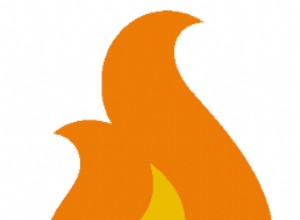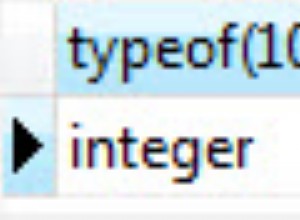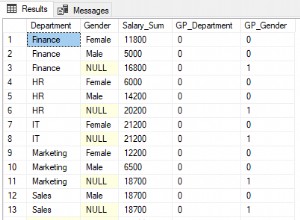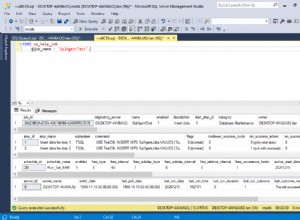Dans ce didacticiel, nous allons apprendre à créer une base de données dans Oracle 12c étape par étape à l'aide de DBCA.
Avec Oracle Database, vous avez généralement une seule base de données qui héberge plusieurs applications. Vous n'avez pas besoin de plusieurs bases de données pour exécuter différentes applications. Au lieu de cela, vous pouvez séparer les objets qui prennent en charge chaque application différente dans différents schémas dans la même base de données. Cependant, il peut arriver que vous souhaitiez créer plusieurs bases de données Oracle sur le même ordinateur hôte. Lorsque vous effectuez cette opération avec DBCA, les nouvelles bases de données utilisent généralement le même répertoire d'accueil Oracle que la première base de données, mais stockent les fichiers de données de base de données séparément de ceux de la première base de données.
DBCA vous permet également de modifier une configuration de base de données, de supprimer une base de données, etc.
Démarrer la création de la base de données avec DBCA
Connectez-vous à votre ordinateur et exécutez le dbca commande. Vous pouvez également lancer DBCA à partir du menu Démarrer de Windows.
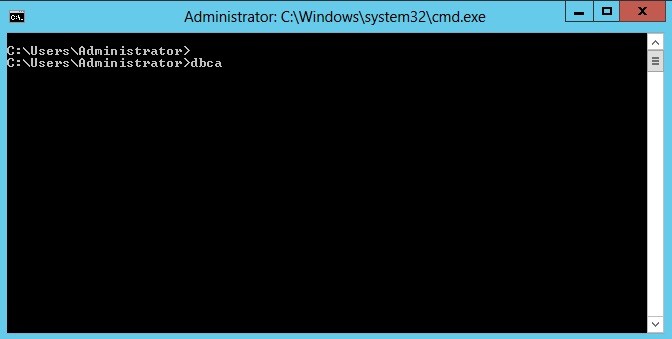
Sélection des opérations de la base de données
Une fois démarré, DBCA vous donne la possibilité de créer, supprimer une base de données, configurer les options de la base de données, gérer les modèles de base de données. Sélectionnez "Créer une base de données" et cliquez sur "Suivant"
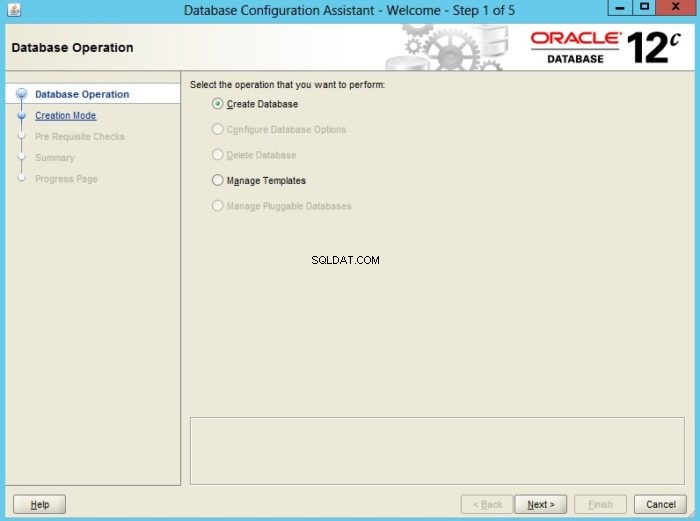
Mode de création de base de données
Sélectionnez "Mode avancé" pour plus d'options de personnalisation :paramètres d'initialisation, emplacement de stockage de la base de données, options de gestion, dimensionnement de la base de données, etc.
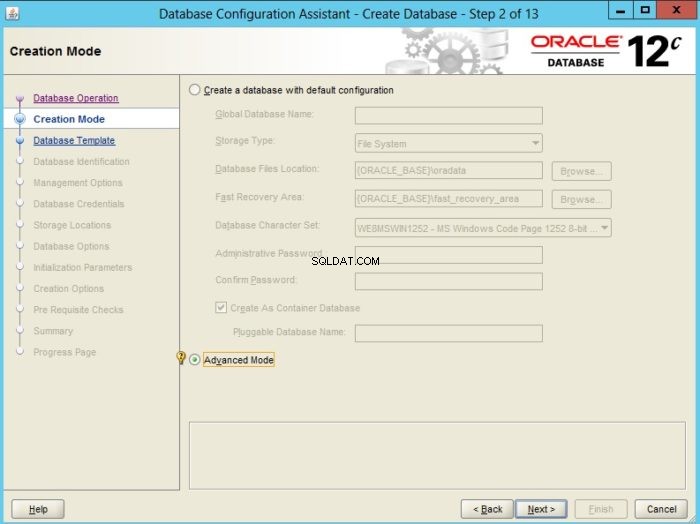
Sélectionnez un modèle de base de données à installer
Choisissez un modèle de base de données à utiliser pour l'installation actuelle de la base de données. Par défaut, vous avez les modèles suivants
- Traitement des transactions ou à usage général
- Base de données personnalisée
- Entrepôt de données
La première option convient à la plupart des applications de base de données. Notez que vous pouvez également créer la base de données à partir de vos propres modèles prédéfinis. Choisissez la première option et cliquez sur "Suivant".
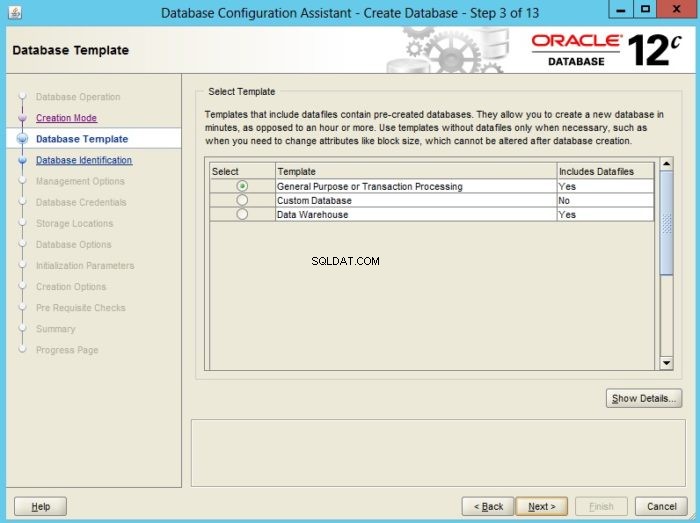
Spécifier un identifiant de base de données
- Fournissez un nom de base de données global sous la forme dbname.domain_name
- Donnez le SID de la base de données :par défaut, DBCA extrait le SID du nom global de la base de données. Par exemple, si le nom de la base de données globale est db.domain.com , le SID sera db .
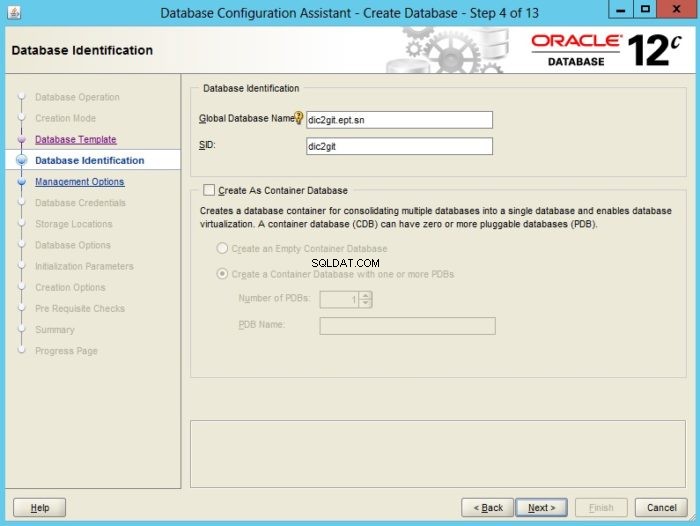
Fournir des options de gestion
Configurez votre base de données pour qu'elle puisse être gérée avec Oracle Enterprise Manager. Oracle Enterprise Manager fournit des outils de gestion Web pour les bases de données individuelles et des outils de gestion centralisés pour gérer l'ensemble de votre environnement Oracle.
- Si vous souhaitez gérer votre base de données localement, sélectionnez Oracle Enterprise Manager Express
- Pour une gestion centralisée, sélectionnez "S'inscrire auprès d'Enterprise Manager (EM) Cloud Control". Fournissez ensuite vos informations d'identification EM.
Ce didacticiel se concentrera sur EM Express.
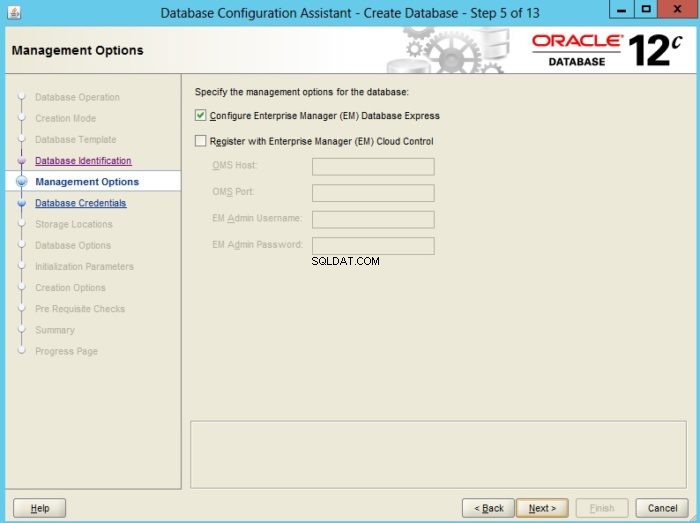
Spécifier les mots de passe pour les comptes administratifs SYS et SYSTEM
Fournissez un mot de passe fort pour les comptes administratifs SYS et SYSTEM. Vous pouvez choisir des mots de passe différents pour les deux comptes administrateur ou utiliser le même mot de passe.
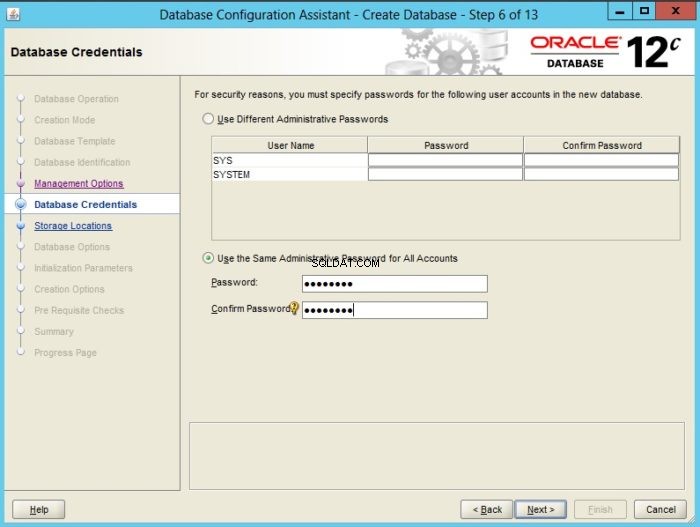
Sélection des auditeurs
Configurez l'accès réseau pour la base de données actuelle. Choisissez parmi les écouteurs disponibles affichés dans cette fenêtre. Assurez-vous que les écouteurs sélectionnés fonctionnent parfaitement pour éviter les erreurs d'installation. Voir Comment créer un écouteur de base de données Oracle si vous n'en avez pas configuré.
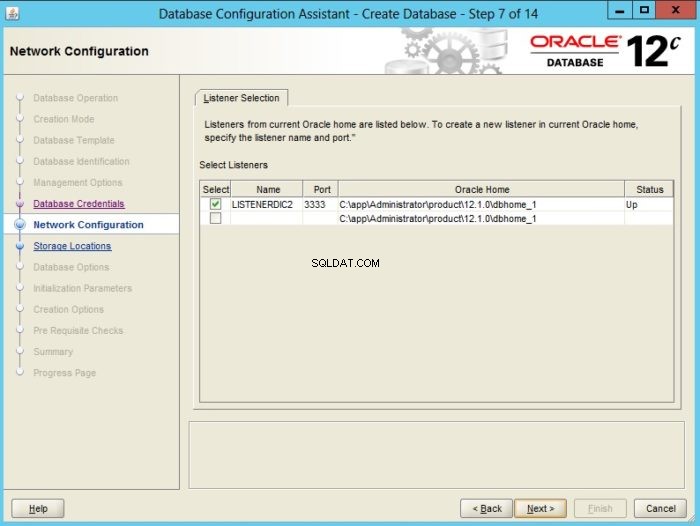
Fichiers de base de données
Indiquez le type de stockage que vous souhaitez configurer pour votre base de données.
- Système de fichiers :vos fichiers de base de données sont gérés par le système de fichiers de votre système d'exploitation.
- Automatic Storage Management (ASM) :les fichiers de données de la base de données sont stockés dans des groupes de disques Oracle Automatic Storage Management (Oracle ASM).
Ensuite, spécifiez les emplacements des fichiers de base de données Oracle. Vous pouvez utiliser les emplacements par défaut fournis par le modèle ou un emplacement commun pour tous les fichiers de base de données.
Fichiers liés à la récupération
Avant de pouvoir archiver les fichiers de journalisation en ligne, vous devez déterminer la destination vers laquelle vous souhaitez archiver. Pour une meilleure pratique, stockez vos journaux d'archivage dans une zone de récupération rapide (FRA ) car cela peut simplifier les opérations de sauvegarde et de récupération de votre base de données. Un FRA est utilisé par la base de données Oracle pour stocker et gérer les fichiers liés à la sauvegarde et à la restauration.
- Spécifiez le type de stockage que vous souhaitez utiliser pour vos fichiers liés à la sauvegarde et à la restauration :système de fichiers ou ASM
- Sélectionnez un répertoire pour ces fichiers si vous prévoyez d'utiliser le stockage du système de fichiers
- Fournir une taille pour la zone de récupération rapide
- Activer l'archivage. Il est fortement recommandé et offre une meilleure protection de votre base de données en cas de défaillance logicielle ou matérielle.
- Pour plus d'options de stockage, cliquez sur le bouton "Variables d'emplacement de fichier".
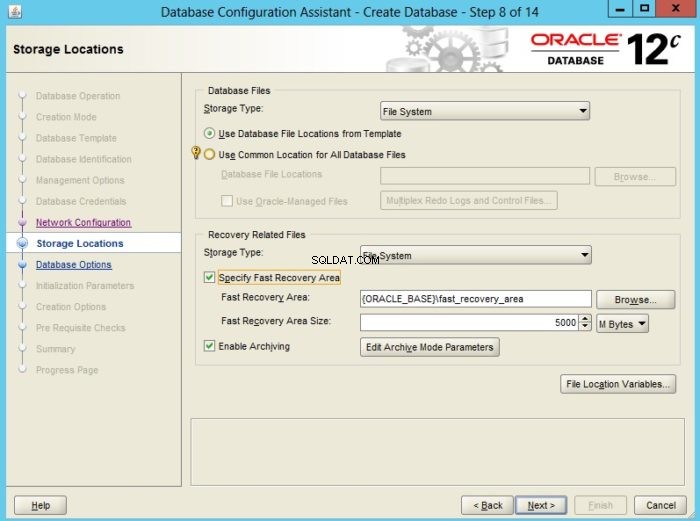
Options de base de données
- Exemples de schémas :les exemples de schémas contiennent des ensembles de données fréquemment utilisés dans de nombreux supports de cours et guides Oracle. Oracle vous recommande de les inclure dans votre base de données.
- Scripts personnalisés :sélectionnez un ou plusieurs scripts SQL utiles à exécuter après la création de votre base de données.
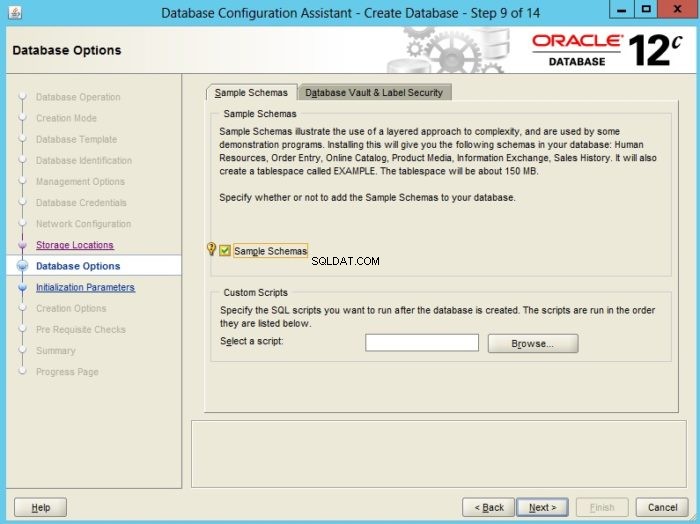
Définition des paramètres d'initialisation
Dans cette fenêtre, vous pouvez ajuster les valeurs de la mémoire, la taille des blocs de données, les processus, les jeux de caractères et les paramètres d'initialisation du mode de connexion.
Mémoire
- Avec des paramètres typiques, vous fournissez une taille de mémoire pour le SGA et le PGA. Vous pouvez définir cette taille à l'aide du champ de texte ou du curseur. Vous pouvez sélectionner "Utiliser la gestion automatique de la mémoire" pour qu'Oracle gère automatiquement de nombreux composants de mémoire du SGA et alloue de la mémoire aux PGA individuels selon les besoins.
- Vous pouvez également utiliser les "Paramètres personnalisés" pour définir les proportions exactes de mémoires pour le SGA et le PGA.
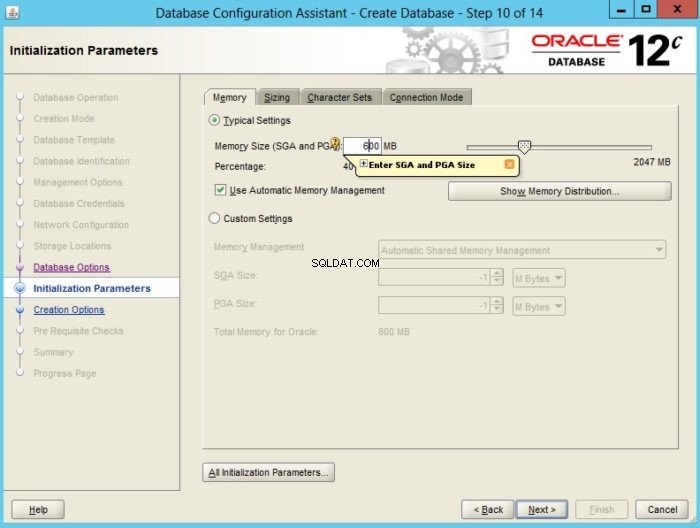
Processus
Indiquez le nombre maximal de processus pouvant se connecter simultanément à la base de données. Ce nombre doit autoriser tous les processus d'arrière-plan, les processus utilisateur et les processus d'exécution parallèles.
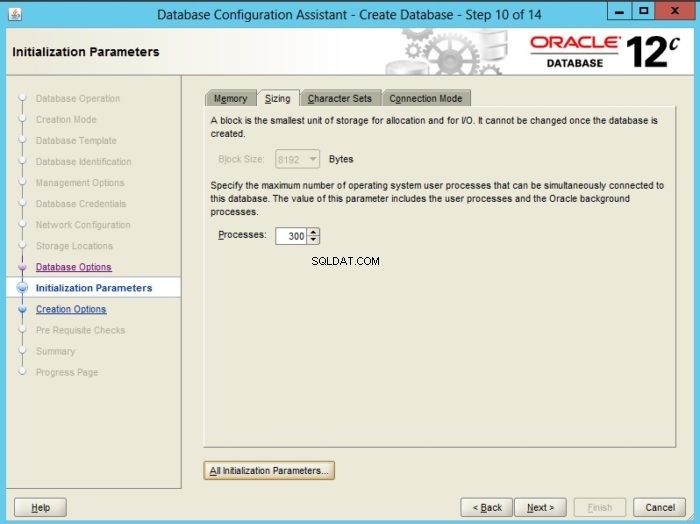
Jeux de caractères
Définissez les jeux de caractères utilisés par votre base de données. Vous pouvez sélectionner les paramètres par défaut de votre système d'exploitation ou utiliser le jeu de caractères Unicode.
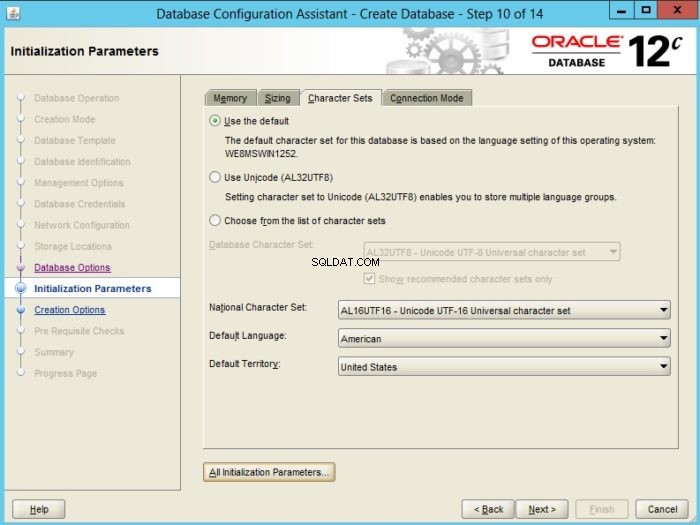
Mode de connexion
Vous pouvez sélectionner le mode serveur dédié ou le mode serveur partagé.
- En mode serveur dédié, chaque client est servi par un processus serveur. Ce mode convient aux petits environnements de moins de 50 utilisateurs
- En mode serveur partagé, les clients partagent un pool de ressources alloué. Assurez-vous de fournir le nombre de processus serveur lorsque vous sélectionnez ce mode
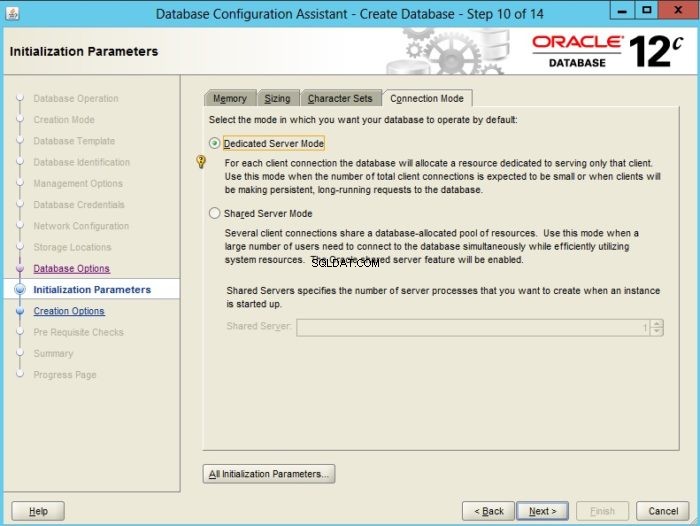
Options de création de base de données
Dans cette section, vous pouvez sélectionner
- "Créer une base de données" pour créer la base de données
- "Enregistrer en tant que modèle de base de données" pour enregistrer les options de base de données actuelles en tant que modèle pour une utilisation future.
- "Générer des scripts de création de base de données" pour générer un script de création de base de données SQL que vous pourrez utiliser ultérieurement.
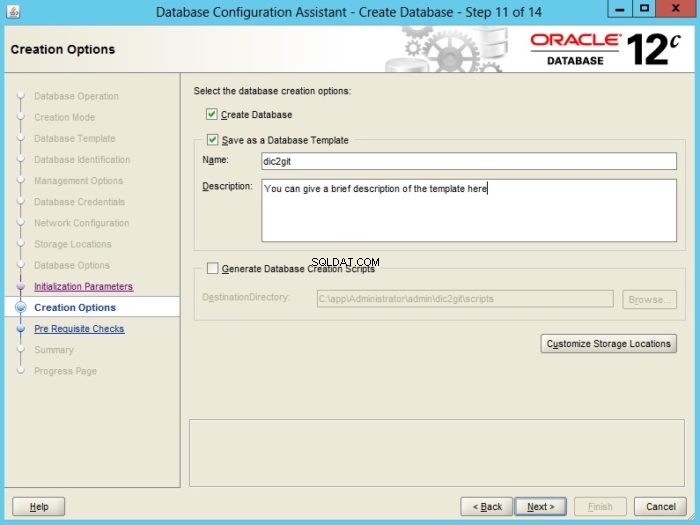
Résumé des options de base de données
Cette fenêtre affiche un résumé des options de configuration que vous avez choisies pour la base de données. Notez que vous pouvez ajuster ces paramètres en appuyant sur le bouton "Retour". Si tout va bien, appuyez sur le bouton "Terminer" pour commencer l'installation de la base de données.
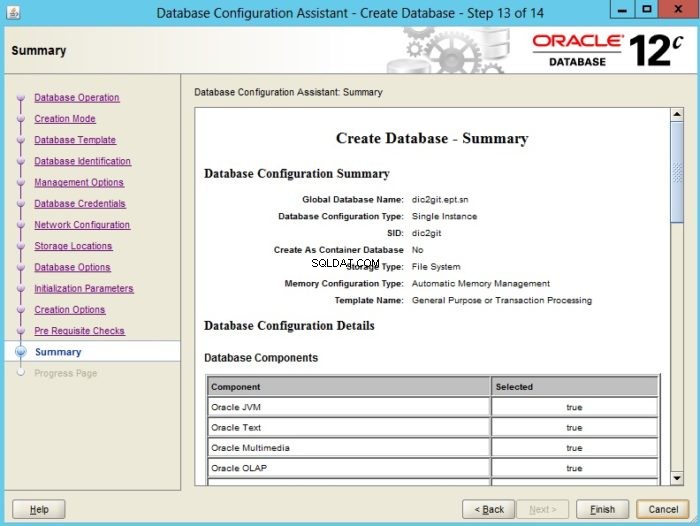
Avancement et fin de l'installation
Lorsque DBCA a terminé, il affiche la fenêtre Assistant de configuration de base de données, qui vous informe que la création de la base de données est terminée, ce qui signifie que votre base de données est maintenant opérationnelle.
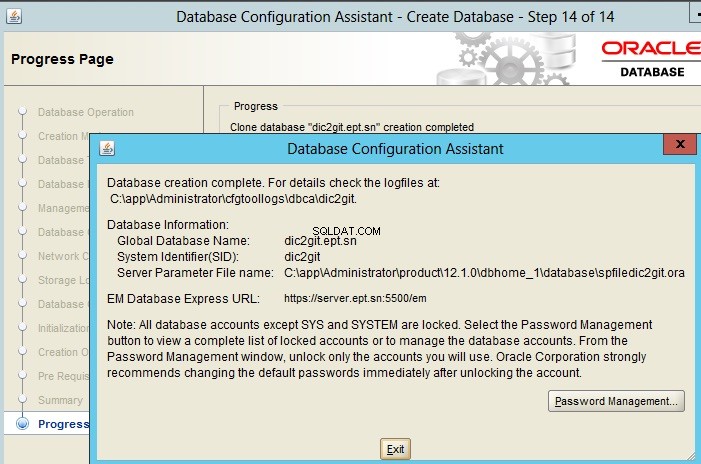
Vérification de la création de la base de données
Ici, vous pouvez voir certains des fichiers de base de données installés par Oracle.
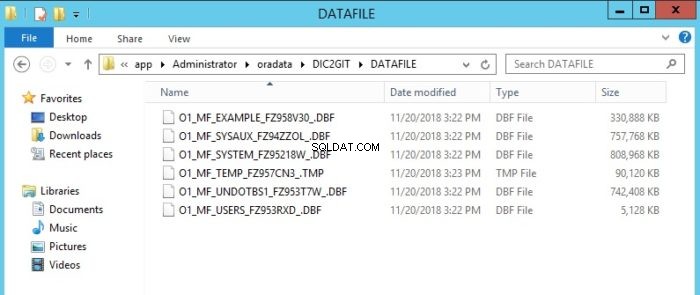
Si vous utilisez Windows, vous pouvez voir vos services Oracle Database dans la console de gestion des services Windows.
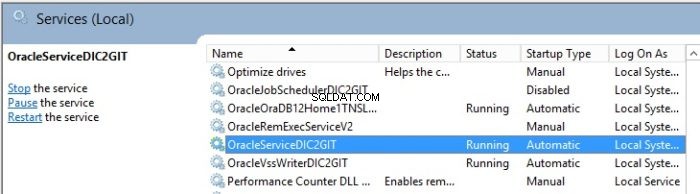
Vous pouvez également vous connecter à votre base de données et commencer à l'exploiter.
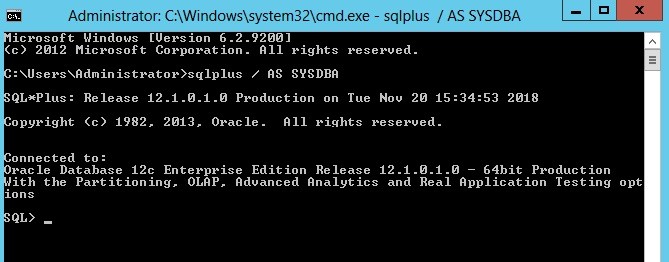
Accès aux données avec une commande SELECT. Notez que vous ne pourrez pas accéder au schéma HR si vous n'installez pas les "exemples de schémas".
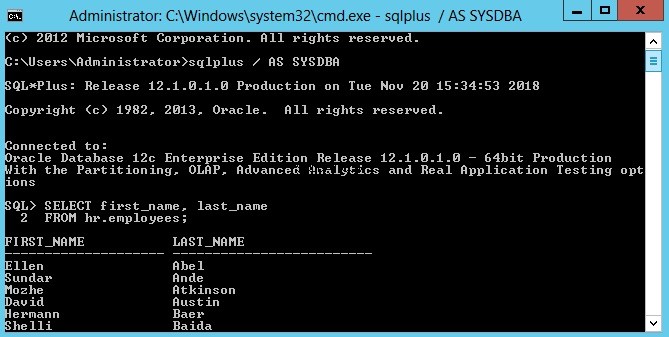
Avec votre navigateur Web préféré, vous pouvez gérer votre base de données à partir d'Enterprise Manager Express en fournissant l'URL donnée à la fin de l'installation et des informations d'identification valides. Vous pouvez le faire sur un ordinateur distant du même réseau.
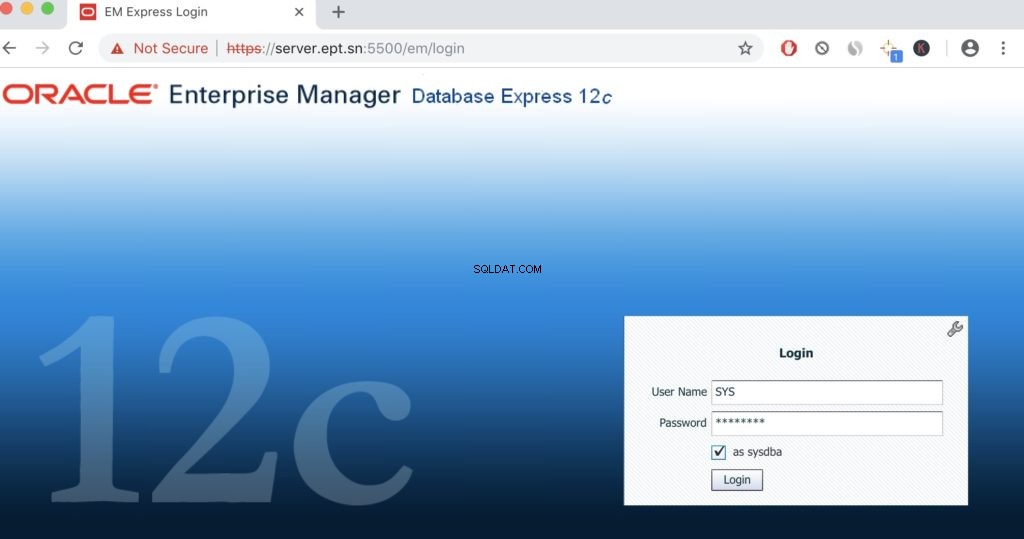
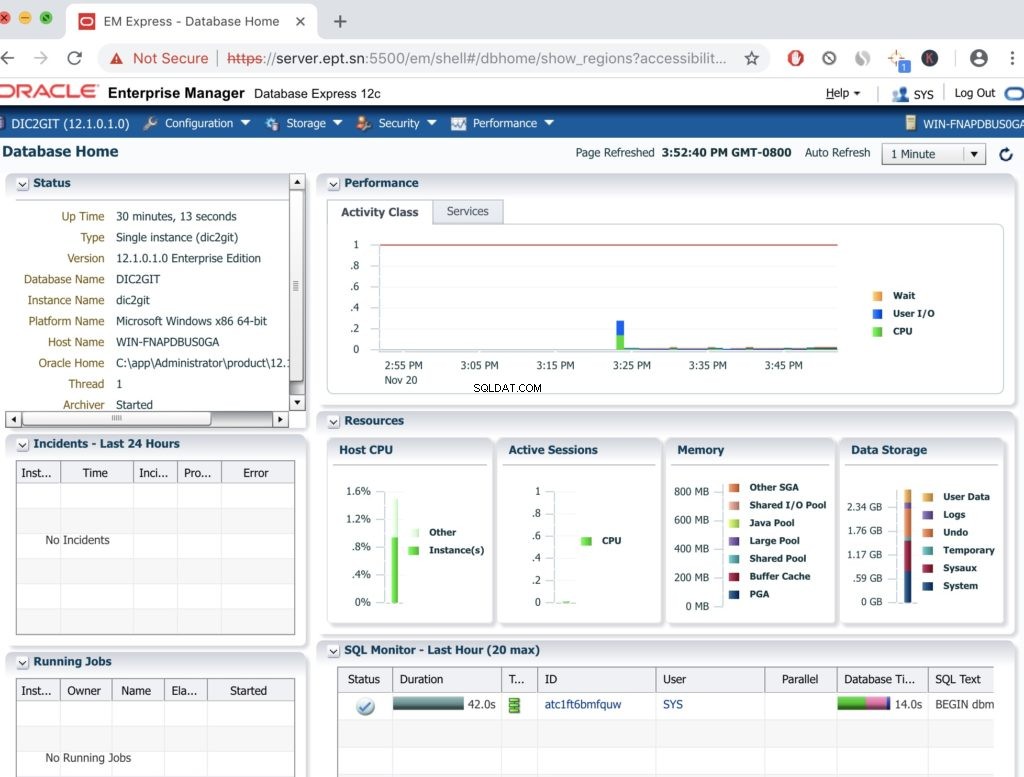 C'est tout. Vous avez encore des questions ? Laissez un commentaire ci-dessous.
C'est tout. Vous avez encore des questions ? Laissez un commentaire ci-dessous.